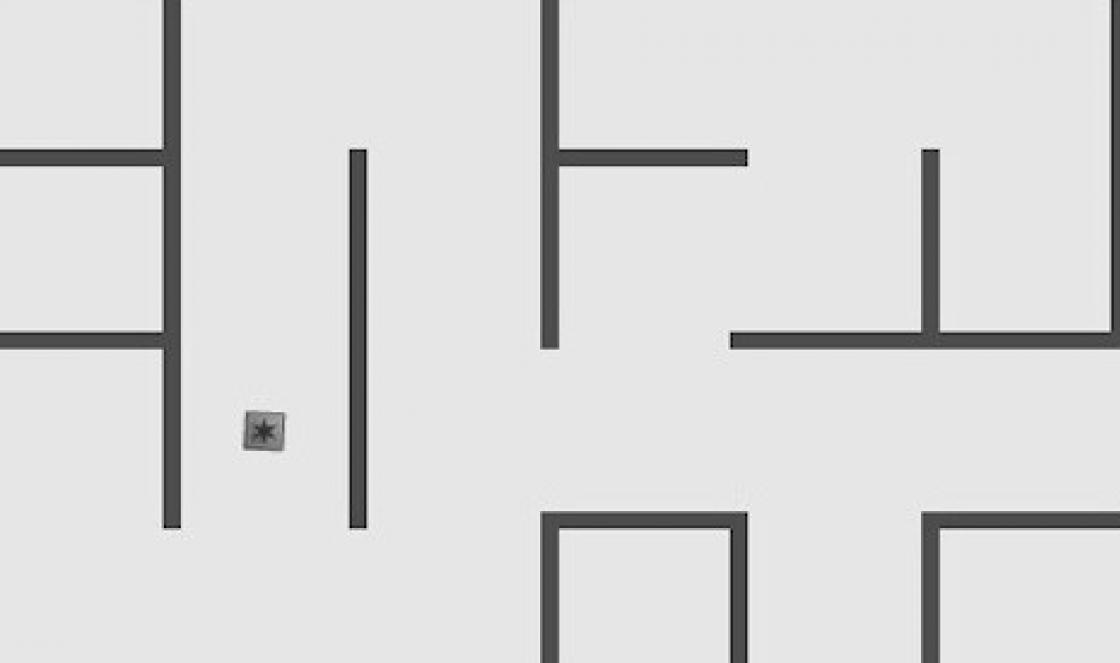GenPS3iso 2.3
Winrar
PGKView v1.3 (Если выдаёт ошибку, используйте fastpkg)
Comgenie"s awesome file manager 4.46
1 x FAT32 USB Флешка
1 x Game ISO
1 x взломанный DLC
Весь, необходимый софт, вы можете скачать, по ссылке ниже:
https://anonfiles.com/file/34e0e2678b4c07b6fc9a41c183ab410f
Шаг 1:
Скачайте или создайте рабочий ISO образ игры и скачайте взломанный DLC для этой игры.
Для примера, я взял:
GAME ISO: Injustice.Gods.Among.Us.PROPER.PS3-DUPLEX (BLUS31018 ISO)
Cracked DLC: Injustice.Gods.Among.Us.All.DLC.Unlocker.PS3-DUPLEX (BLUS31018 DLC)
Взломанный DLC от Duplex включат в себя:
Разблокированы все DLC скины
Разблокирован зомби мод (dlc) --> settings / zombie mode ON/OFF
Разблокированы red son campaign (DLC/skin) ---> stars labs mode / last page /
20 новых миссий
Шаг 2:
Если DLC находится в архиве, распакуйте его с помощью Winrar, у вас останется injusticealldlcBLUS.pkg
Запустите программу PKGView v1.3 (Если выдаёт ошибку, используйте fastpkg).
Кликните file / Open укажите путь до PKG.
После открытия, вы увидите таблицу с содержимым PKG:

Правый клик мышью по первой папке в таблице (BLUS31018) и выберите "Extact to source folder"

Скопируйте распакованный PKG, на флешку формата FAT32.
Извлеките флешку из ПК и вставьте её в один из передних USB портов, на вашей консоли.
Шаг 3:
Скопируйте Comgenie"s awesome file manager 4.46 ISO (он же CAFM) в папку PS3_GAMES, на жёстком диске для Cobra ODE. Запустите Comgenie"s awesome file manager 4.46 ISO с помощью Менеджера (например Cobra ODE Manage v1.4, Cobra ODE Brawser или MultiMAN совместимого с Cobra ODE.)
Шаг 4:
Когда CAFM загрузится вы увидите два списка с директориями. Мы будем использовать список справа для навигации по флешке и список слева, для выбора директории.
В списке справа, выберите dev_usb002 нажатием стрелки вниз на D-pad (джойстик - контроллер, кому, как привычней)и нажмите Х (Номер USB флешки, может отличаться, в зависимости от того, в какой порт, она была вставлена). Вы должны увидеть, папку с распакованным pkg BLUS31018.
Далее, нажмите влево на D-pad и перейдите в dev_hdd0/game/ и нажмите Х. Теперь вы должны увидеть список папок с дисковым кодом игры в названиях.
Прокрутите список, пока не найдете папку с дисковым кодом вашей игры (BLUS31018) и выберите ее.

Шаг 5:
Нажмите вправо на D-pad перейти обратно, в паку BLUS31018 на USB флешке и нажмите О.
Вам будет предложено, если вы хотите скопировать папку HDD0 расположения нажмите кнопку "Пуск" на PS3 контроллер.
Файлы будут переданы с USB, на внутренний жесткий диск PS3.
Шаг 6:
Выйдите из CAFM и размонтируйте образ, что бы вернуться к выбору игр. Выберите вашу игру и запустите её. Если требуется, установите все обновления (смотрите " Важные замечания ")
Доказательство работоспособности Зомби мод DLC;
Сюжет пройден, все достижения разблокированы, оружия и скины открыты, казалось бы, игру можно удалять, ведь по сути, делать в ней больше нечего. Не торопитесь с выводами .
Разработчики любят подогреть интерес пользователей и порадовать их специальными дополнениями , которые позволяют узнать больше о мире игры, пройти еще несколько уникальных миссий, где детально раскроется история главного или второстепенного героя, и многое другое.
Подобные дополнения называются DLC .
В дополнениях к старым играм могут содержаться новые текстуры, переводы и прочее.
Где найти DLC
Купить дополнение можно в официальном магазине Xbox Live. На Xbox 360 с Freeboot установить DLC стандартным методом не получится, так как доступ к официальным серверам и сервисам блокируется навсегда .
Но есть один плюс, который перебивает все недостатки прошивки. Вы можете установить DLC на Freeboot совершенно бесплатно, скачав их из интернета.

С тем, что такое DLC на Xbox 360 с Freeboot , мы разобрались. Осталось узнать, как эти дополнения устанавливаются.
Как установить DLC на Xbox 360 с Freeboot
Установка DLC на Xbox 360 с Freeboot делается по определенной схеме.
Перед скачиванием пакета дополнений проверьте, что они «разлочены». Это существенно сократит время установки и избавит Вас от лишних действий. Информация об этом содержится в описании на сайте.
После того, как необходимые дополнения были загружены на Ваш ПК, нужно скопировать их на флешку и вставить ее в USB-порт на консоли.
Чаще всего, папки с дополениями выглядят следующим образом: «номер игры»/00000002/ .
Заходим в «Проводник» во Freestyle 3 и перемещаем папку с дополнительным контентом в hdd1:/Content/0000000000000000 .
Сама игра может храниться на любом устройстве (HDD, внешний носитель, флешка), а DLC лучше скопировать на жесткий диск . При запуске с внешнего носителя могут возникнуть проблемы.
Теперь рассмотрим другие варианты установки.
Вы можете настроить HTTP или FTP-соединение и связать приставку с ПК. При помощи файлового менеджера, поддерживающего подобный способ передачи, можно перенести файлы на приставку. Пути сохранения файлов такие же.
Если у Вас нет флешки, можно подсоединить к ПК жесткий диск приставки. Понадобится переходник SATA-USB или SATA-кабель .
Если все сделано согласно требованиям, можно запускать DLC на Xbox 360 с Freeboot .
Подытожим
Раньше, когда сюжет игры был пройден до конца, мы ждали следующую часть игры, а о дополнениях никто даже не думал. Конечно, время от времени появлялись пиратские модификации , но они не отличались особым качеством и играть в них было не так интересно.
Сегодня ситуация совсем другая. Покупая очередной пак DLC, Вы можете заново пройти игру и получить от нее новые эмоции.
Часто DLC стоит чуть меньше чем сама игра. Не всегда есть возможность купить его в официальном магазине. Именно поэтому, логично будет прошить свой Xbox 360 и скачивать дополнения и сами игры абсолютно бесплатно.
В наших мастерских производится установка Freeboot на Xbox 360 . Вы можете смело довериться многолетнему опыту наших специалистов. Звоните и записывайтесь!
Пользователям Xbox360 лучше загружать разлоченные (без лишнего геммора). Если же, у Вас не получилось отыскать разлоченные (хотя навряд ли такое может быть), и Вы загрузили не раздлоченные, то Вы не избежите знакомства с программкой «360 Content Manager», которой Вам потребуется воспользоваться для разблокировки аркадных игрушек.
По завершению закачки DLC для любой игры, от Вас потребуется папочку с этой самой игрушкой, скопировать в папочку « hdd\Content\16 нолей\».
В основном, DLC выглядит таким образом «папочка с номером игрушки»\00002\».
Что касается игрушек, то их Вы сможете хранить на USB HDD/Flash, но, обратите свое внимание на то, что DLC к ней должны обязательно храниться в разделе отформатированном боксом «Flash Memory Unit» (при этом максимальный размер не более 16 ГБ).
Далеко не каждая игра, либо DLC смогут функционировать с USB Flash/HDD, возьмем для примера: «HD Texture Pack» для «Battlefield 3», от Вас понадобится поставить исключительно на винт бокса.
Теперь поразмышляем об играх DLC, и как их необходимо ставить на Freeboot/xbox 360/xbox 360 Slim.
По завершению загрузки игры, перед Вами отобразится изображение, на котором будет изображено FAILD, но это исключительно тогда, когда после загрузки игры, Вы её не закинули в нужную папочку, естественно после чего она не станет и работать не будет.
Что предпринимать, если Вы загрузили игру, но при этом она не работает? В данном варианте самое важное не опускать голову, все поправимо. От Вас понадобится перейти в директорию Hdd1 – Content – 000000000 папочка с ноликами, в которой нужно удалить кривой файл freeboot.
В том случае, когда Вы загрузили игрушку, для примера возьмем «dreamWorksKartx», то целиком эту папочку не нужно скидывать, а исключительно все её содержимое, для этого открываете папку, все выделяете, копируете и кидаете необходимую директорию. Ввиду того, что в каждой игрушке имеется внутренняя папка и основная, но это касается только платных игрушек DLC. Приступим, выделяете папочку "хххххх", нажимаете на клавишу «Y», и выбираете «Copy» (скопировать), а в завершение нажимаете клавишу «A» (действия).
После этого перемещаемся в «Hdd1:\Content» выбираете папочку «ххххххх» с ноликами и открываете ее, а теперь при нажатии на кнопку «Y» выбираете «Paste» (вставить).
По завершению копирования файлов (максимально при большом размере игрушки, около 20 минут), выходим из «xex menu», и нажимаем на геймпаде кнопку Xbox, которая расположена промеж кнопками «start» и «select», после чего переходите на главную страницу xbox 360 Slim.
По запросу на подтверждение - даете свое согласие и выходите.
Когда Вы перейдете в главное меню, то новый даш 14719, во вкладке «быстрый запуск» автоматически сохранит Ваши игрушки и «xex menu». Все свои игры Вы сможете найти исключительно в данной вкладке.
Если же Вы пожелаете загрузить образ «Iso», то от Вас потребуется его переделать под «FreeBoot» и только после этого залить в папочку «hdd1:\content 00000000».
В поисках своих проблем совсем другого характера, я наткнулся на совершенно другую, и точно также совершенно случайно прочитал решение данной проблемы. Она заключается, вот в чем:
Но у многих встает проблема, что он просто не устанавливается. Выдает ошибку о том, что игра не найдена, или тому подобную ересь.
Решение:
1. Установите игру Mass Effect 1 часть в Ориджин (русском или другом без разницы).
2. Запустите игру. (Это важно!).
2.2. Если она у вас не запускается, или сворачивается, или выдает черный экран, идем по адресу:
Ваш диск:\Ваша папка с играми Origin\Mass Effect\Binaries\MassEffectConfig.exe
Там меняем разрешение экрана и прочее.
3. Еще раз запускаем игру, смотрим в игре настройки, меняем на нужные, если, что не так.
4. Скачиваем бесплатное оффициальное дополнение с сайта. (если нет)
5. Создаем Текстовой документ.txt - он же Блокнот.
7. В открывшемся окне, в первой нижней строке, Имя файла, меняем "Новый текстовый документ.txt" на MassEffectLauncher.exe (Это Важно!)
8. Во второй нижней строчке, меняем Текстовые документы.txt на Все файлы (*.*) (Это Важно)
9. В боковом окне, переходим по адресу там где у вас установленна игра:
Ваш диск:\Ваша папка с играми Origin\Mass Effect\
11. Блокнот закрываем.
12. Пробуем опять запустить программу установки дополнения. Должно все установится.
П.С. После этого, при загрузки игры, у вас может игра потребовать ключ.
Идем в клиент Ориджин, и обновляем игру.
Играем. По такой схеме у меня все получилось замечательно.
Спасибо товарищам max_exter & ragnarok013 из соседнего англоязычного форума за это решение.
Английский вариант:
max_exter wrote:
Ok, I"ve duplicated the problem, and it really is looking for the presence of MassEffectLauncher.exe.
So, open Notepad, then go to File -> Save As, change the file
type to All (VERY IMPORTANT ), name the file MassEffectLauncher.exe, and then navigate
to the root of your Mass Effect directory, which is probably %programfiles(x86)%\origin games\mass effect\
Then try running the installer again.
This solved my "Mass effect not found" error and allowed me to install BDTS. However now I have a bigger problem that won"t let me start the game when it was full updated and functional before installing BDTS. I am receiving a popup (see attachement) with a pre-filled CD key, but when I choose "done" it doesn"t accept the key and when I select "don"t continue" it doesn"t allow the game to start. Even entering the code from my origin "view game details" tab doesn"t work in this launcher.
***UPDATE*** I opened Origin and selected "check for update" after installing BDTS and the game updated and then ran normally after the updated downloaded and completed.
С уважением ко всем геймерам и сотрудникам всенародного комьюнити